
Owen Little
0
2491
428
Vjerojatno pokrećete svoju glazbenu aplikaciju po izboru čim priključite ili priključite slušalice. No iz nekog razloga Android i dalje nema izvornu značajku za automatizaciju ovog postupka.
Srećom, neke aplikacije treće strane omogućuju vam da automatski otvorite bilo koju aplikaciju na telefonu kada spojite ožičene ili bežične slušalice. Pogledajmo dvije najbolje aplikacije za to i kako ih konfigurirati.
1. način: Aplikacija Automatska reprodukcija
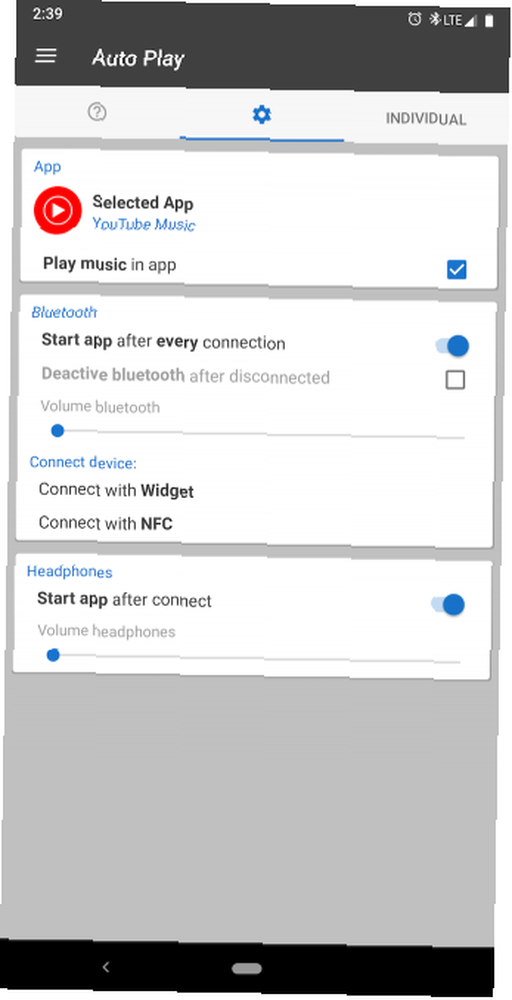
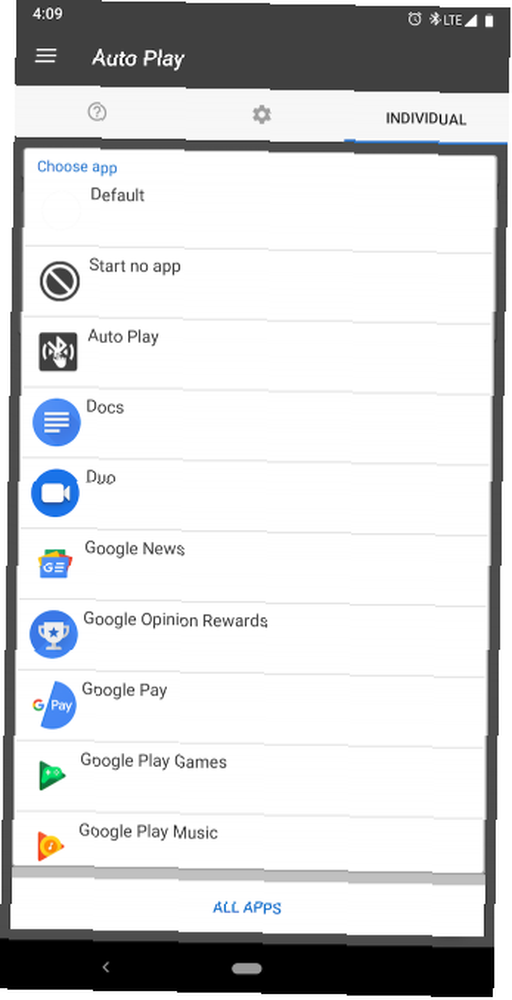
AutoPlay je besplatna aplikacija koja može aktivirati bilo koju aplikaciju koju želite kad god uključite audio opremu. Radi s nizom uređaja, od nekoliko osnovnih žičnih slušalica do Bluetooth zvučnika. Proces je jednostavan - budući da AutoPlay ima utilitarno sučelje, trebali biste biti spremni i pokrenuti u bilo kojem trenutku.
Preuzimanje datoteka: Automatska reprodukcija (besplatno)
Kako se automatski otvaraju aplikacije pomoću programa AutoPlay
- Nakon otvaranja naći ćete većinu potrebnih opcija upravo na početnoj stranici.
- Pri vrhu odaberite aplikaciju koju želite otvoriti kad spojite audio uređaj. Dodirnite ovo prikazat će se popis svih instaliranih aplikacija.
- Radi učinkovitosti, zadano automatsko reproduciranje ne prikazuje svaku aplikaciju na vašem telefonu. Ako se aplikacija koju tražite ne prikazuje, dodirnite ikonu Sve aplikacije gumb na dnu.
- Možete odabrati bilo koju aplikaciju - ne mora to biti glazbena usluga.
- Zatim slijedi potvrdni okvir za automatsko reproduciranje da li želite da i on automatski počne puštati glazbu. Ako uključite ovo znači da će Automatska reprodukcija pokrenuti posljednju listu reprodukcije koju ste preslušali čim se aplikacija pokrene.
To je sve što trebate učiniti da AutoPlay samostalno pokrene aplikacije. Međutim, postoji nekoliko dodatnih značajki koje bi vam se mogle dogoditi.
Prilagodba i ostale postavke
Ispod gornjeg dijela vidjet ćete namjenske ploče za ožičene i bežične uređaje. Možete odrediti zasebne razine zvuka za svaku. Automatska reprodukcija upamtit će te postavke i kad spojite uređaj, prilagodit će glasnoću medija kao što ste postavili.
Aplikacija također može isključiti Bluetooth nakon što isključite bežični pribor. AutoPlay čak nudi brze widgete za trenutno povezivanje određenog Bluetooth uređaja. Da biste je dodali, dugo pritisnite na početnom zaslonu, dodirnite Widgeti, a zatim povucite widget AutoPlay na mjesto gdje želite.
Postavite odvojene postavke za različite Bluetooth slušalice
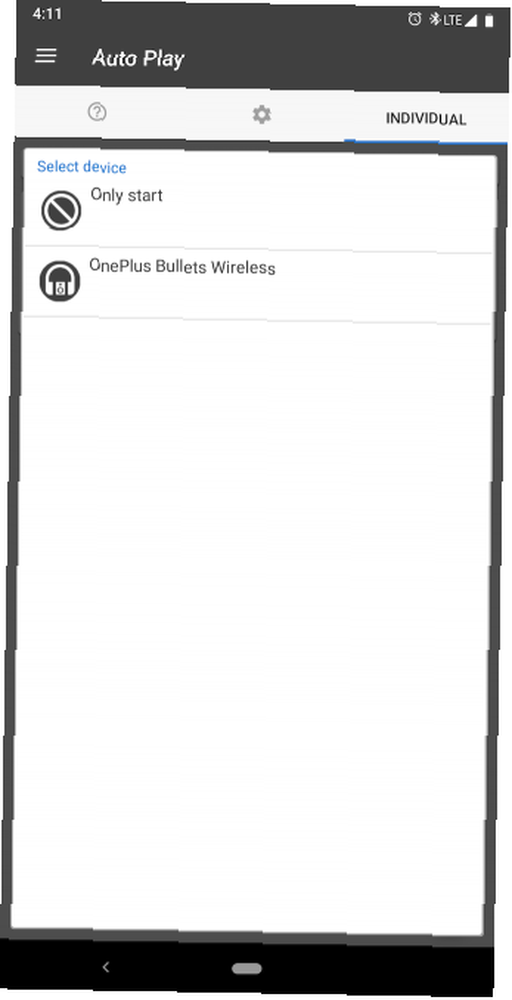
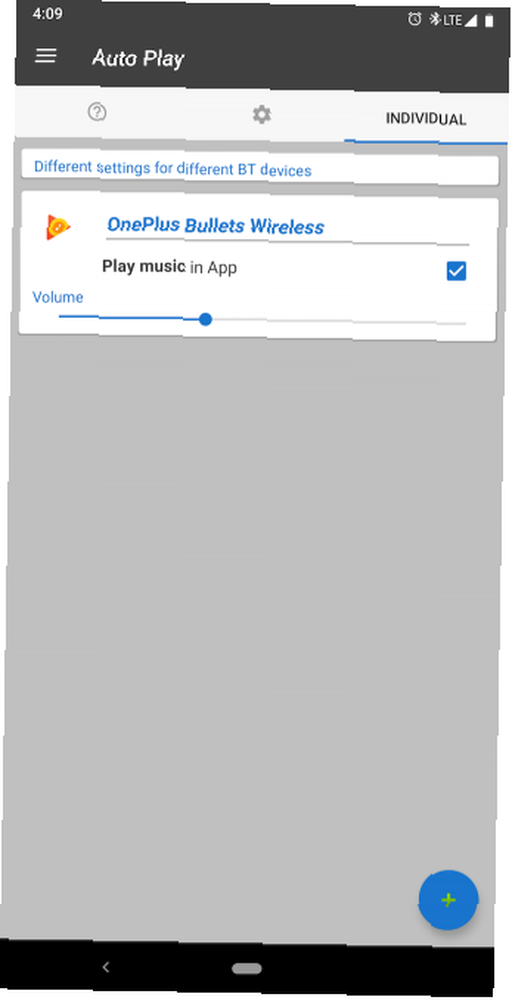
Na desnoj kartici s naslovom Pojedinac, možete odrediti neovisne postavke za različite Bluetooth slušalice. Oni uključuju razinu glasnoće i automatsku reprodukciju glazbe. Da biste to promijenili, samo pritisnite plutajući plus ikona i odaberite uređaj. Imajte na umu da za to trebate imati uređaj već uparen s vašim telefonom.
Automatska reprodukcija nije ograničena na ožičene i Bluetooth slušalice. Kompatibilan je i s NFC dodacima. Uz ono što smo razgovarali, aplikacija ima trenutni widget za povezivanje s NFC uređajima i reprodukciju glazbe.
2. način: Bluetooth kontrola glasnoće
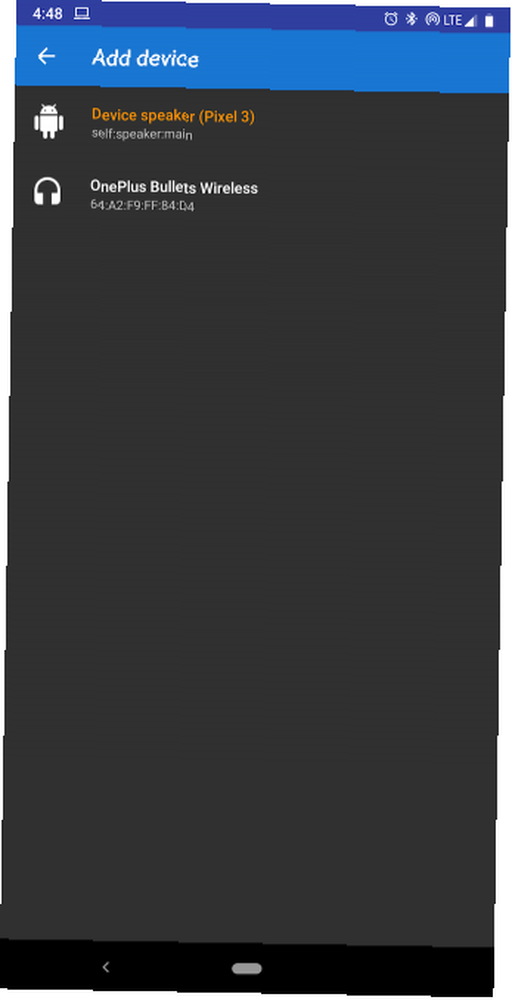
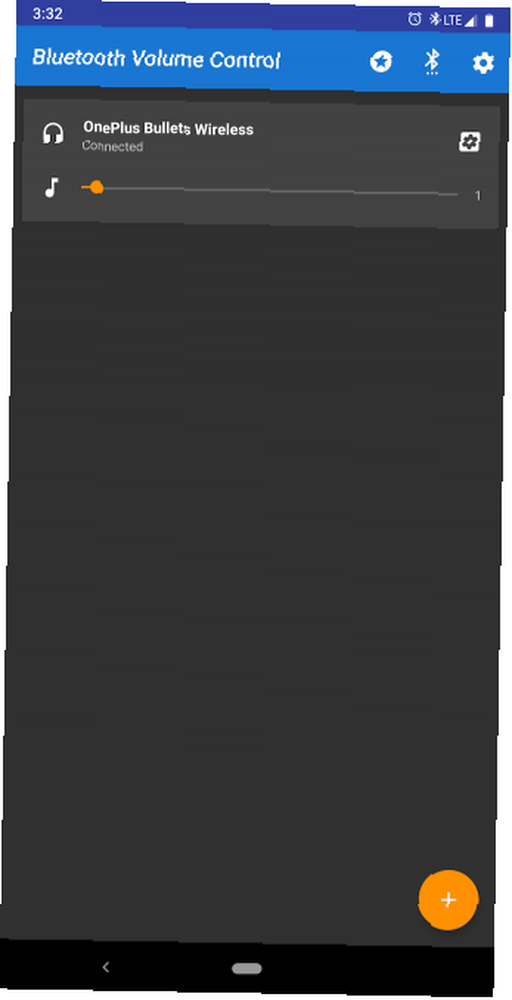
Dok AutoPlay obavlja posao, on ima sučelje barebones-a koje se ponekad može osjećati ograničavajući. Ako vas zanima samo automatizacija bežičnih slušalica, tu je bolja aplikacija za taj posao. Zove se Bluetooth Volume Control i pored modernog dizajna, nudi niz pametnih značajki za glatko iskustvo.
Kao što ime govori, ova je aplikacija namijenjena isključivo Bluetooth opremi. Poput automatske reprodukcije, Bluetooth kontrola glasnoće može pokrenuti aplikacije i postaviti glasnoću na prilagođenu razinu svaki put kad spojite audio uređaj.
Povrh toga, aplikacija vam omogućuje uspostavljanje različitih postavki za svaki Bluetooth uređaj. Međutim, osim kontrola glasnoće, sve njegove značajke zahtijevaju 2,50 Pro verziju.
Preuzimanje datoteka: Bluetooth kontrola glasnoće (dostupna je besplatna, premium verzija)
Postavite automatske radnje pomoću Bluetooth kontrole glasnoće
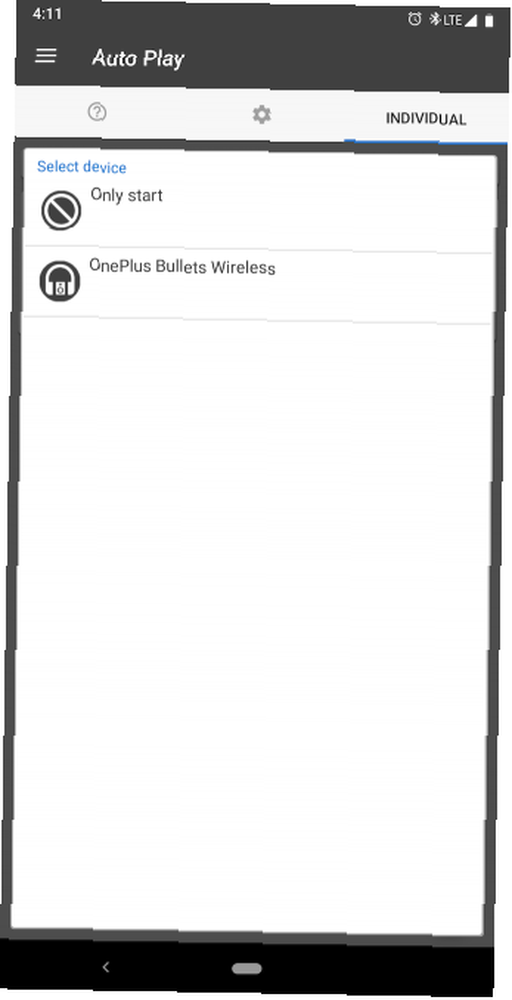
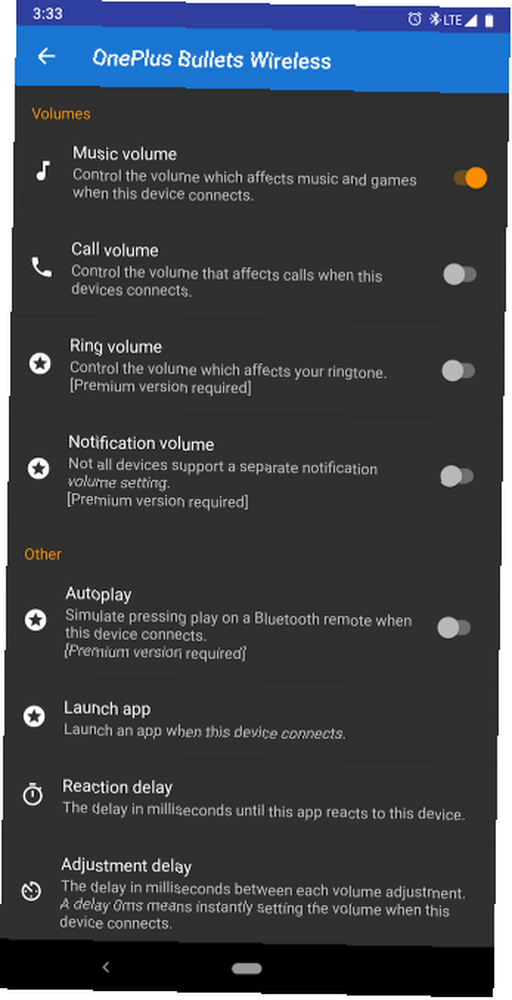
Da biste započeli konfiguriranje aplikacije, otvorite je i dodirnite plus gumb u donjem desnom kutu.
- Ovdje odaberite jednu od uparenih slušalica.
- Vratite se na početnu stranicu i dodirnite malo ikona postavke pored ulaza u slušalice.
- Na ovoj su stranici prve četiri opcije za prilagodbu svezaka. Osim medija, možete pojedinačno uređivati razinu poziva, zvona i obavijesti.
- Kad uključite bilo koji od ovih prekidača, prije Bluetooth uređaja pojavit će se traka na prethodnom zaslonu. Da biste promijenili glasnoću, morat ćete je povući do svoje željene točke.
- Nadalje u postavkama, postoji Auto Play koji započinje reprodukciju glazbe nakon što spojite dotični uređaj.
- Ispod toga imate Pokreni aplikaciju gdje možete definirati aplikaciju koja bi se trebala otvoriti kad spojite uređaj.
Prilagodite kašnjenja prije radnji
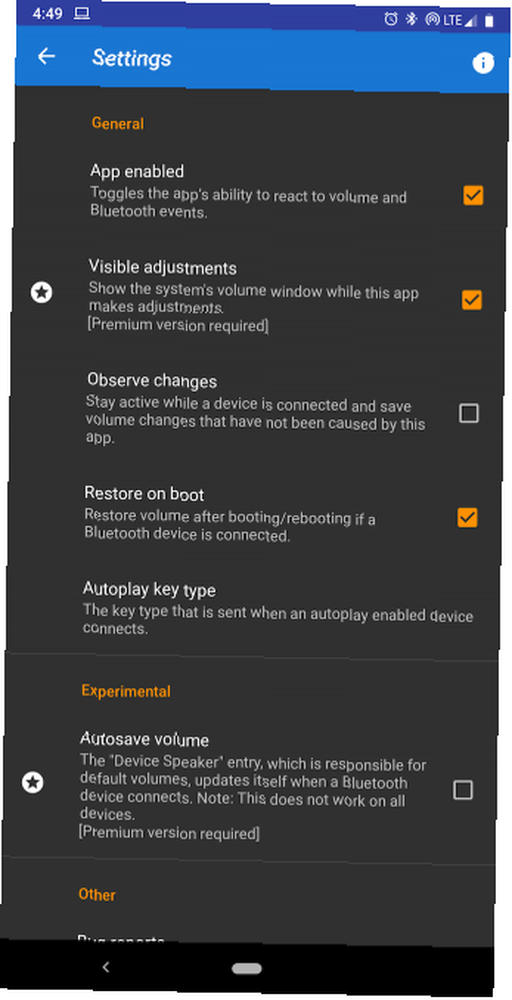
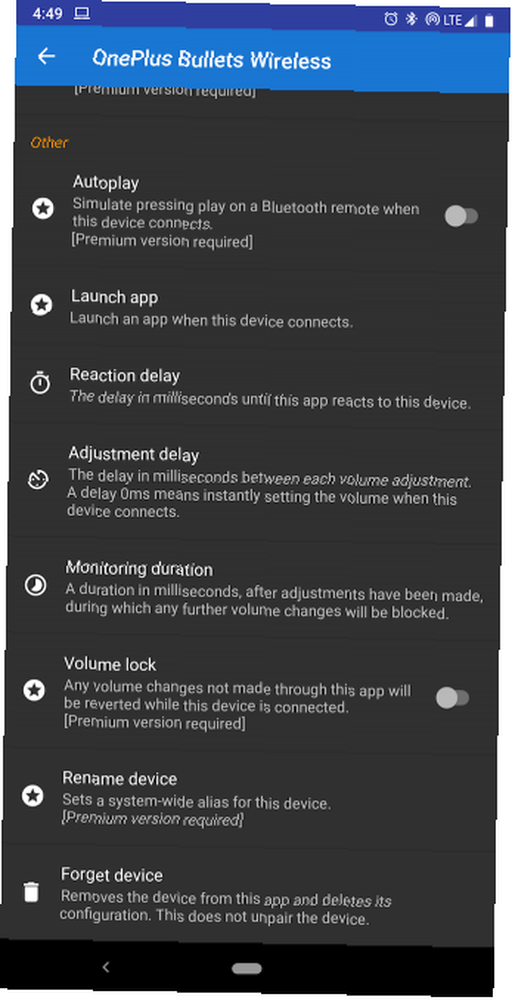
Zatim ćete pronaći niz dodatnih kompleta koji vam omogućuju precizno izmjenu postupka kontrole glasnoće. Možete postaviti odgodu između povezivanja slušalica i radnji aplikacije. slično, Odgoda prilagodbe osigurava da kontrola glasnoće Bluetooth-a ne naglo podešava glasnoću. Također možete zaključati sve daljnje promjene glasnoće.
U globalnim postavkama Bluetooth Volume Control postoji nekoliko korisnih opcija kojima možete pristupiti pritiskom na ikona postavke u gornjem desnom uglu nadzorne ploče. Imate trenutnu mogućnost za uključivanje ili isključivanje radnji aplikacije. Štoviše, umjesto Play-Pause možete odabrati drugu tipku za automatsko igranje.
Automatizirajte ostale rutinske zadatke na svom telefonu
Sada možete skočiti pravo na predvajanje svojih omiljenih popisa za reprodukciju i napredovati van čim stavite slušalice. Ako vam ne smeta dizajn aplikacije i nedostatak nekoliko dodatnih značajki, automatska reprodukcija trebala bi biti dovoljna. Inače, Bluetooth kontrola glasnosti je dobar izbor.
Postoje sve vrste drugih rutinskih zadataka koje možete automatizirati na svom Android telefonu. Pogledajte najbolje Android automatizirane postavke koje biste trebali koristiti 7 automatiziranih postavki Androida koje biste trebali koristiti da biste uštedjeli vrijeme 7 Automatizirane postavke Androida koje biste trebali koristiti da biste uštedjeli vrijeme Želite li vaš Android uređaj sami učinkovito upravljati? Evo nekoliko automatiziranih Android funkcija koje biste trebali početi koristiti da biste štedjeli vrijeme svaki dan. .











